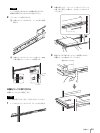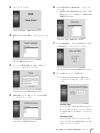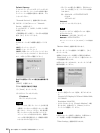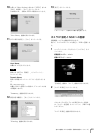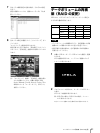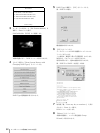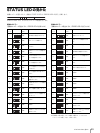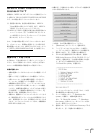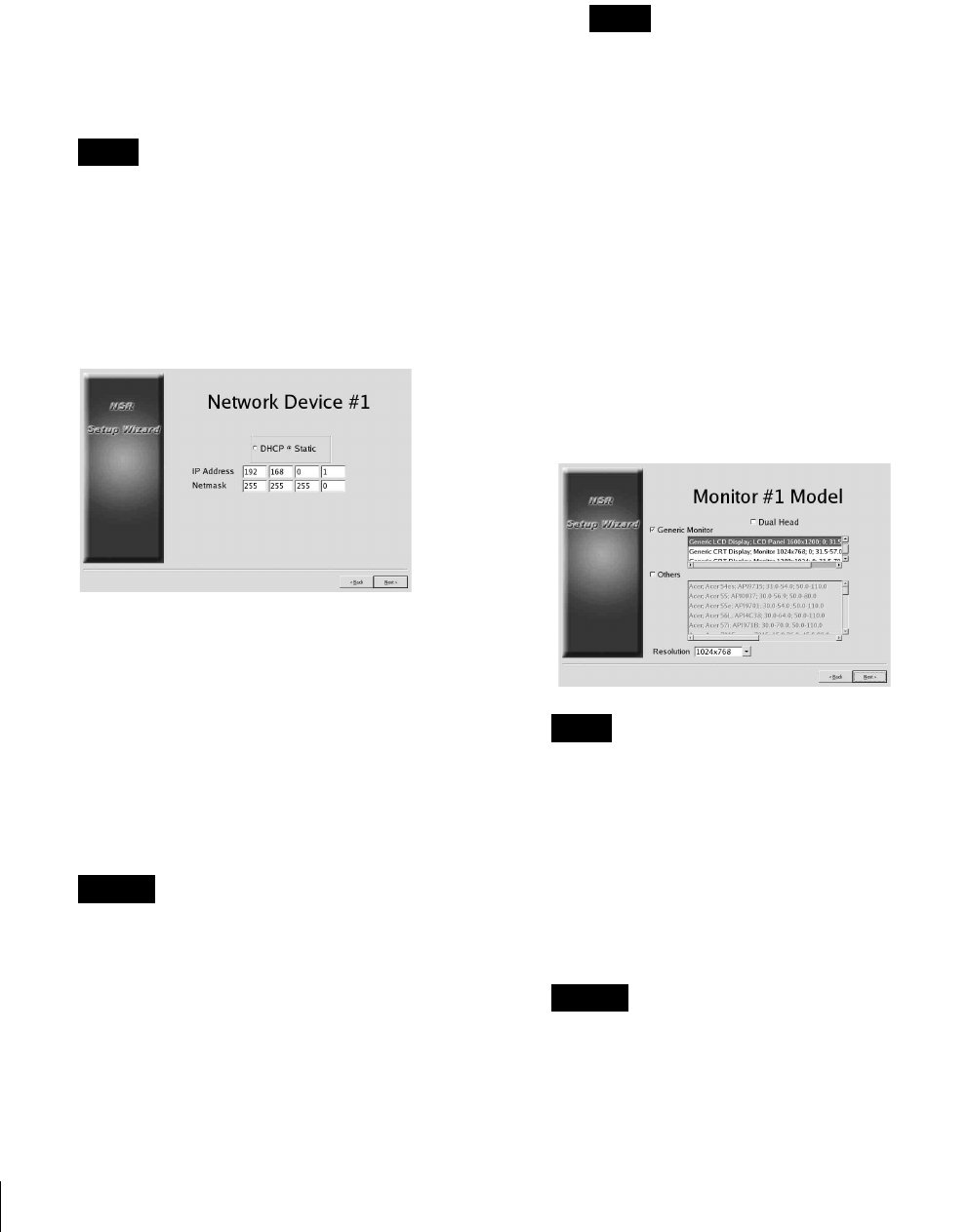
48
初めて起動したときの操作(簡単な初期セットアップ)
Default Gateway
デフォルトゲートウェイの IP アドレスを入力し
ます。ローカルネットワークのみの場合や他の
ネットワークへの接続が必要ない場合は、入力
しないでください。
「Network Device #1」画面が表示されます。
(2)LAN ポートそれぞれについて「Network
Device」の設定を行う。
3 つの LAN ポート(LAN1、LAN2、LAN3)
を設定します。
ご使用環境に応じて設定し、それぞれの設定画
面で[次へ]をクリックします。
メモ
各 LAN ポートに以下の機器を接続してくださ
い。
LAN1:ネットワークカメラ
LAN2:リモートクライアント
LAN3:外部ストレージデバイス(ソフトウエ
アバージョンによってはサポートされておりま
せん。お買い上げ店にご確認ください。)
DHCP を利用してアドレス設定を自動取得する
場合
[DHCP]を選択します。
アドレス設定を手動で行う場合
(1)[Static]をクリックする。
(2)以下のアドレスを入力する。
IP Address
IP アドレスを入力します。
ご注意
・ IP アドレスは、同じネットワーク上に同じ値
を使用しているマシンが存在しないことを確
認してから、入力してください。同じ値を使
用しているマシンがすでに存在していても、
エラーメッセージは表示されません。複数の
マシンで同じ値を使用すると、誤動作の原因
になりますのでご注意ください。
・ IP アドレスの割り当て規則上、禁止されてい
るアドレスを設定しても、システムには反映
されません。
例: 224.0.0.0 ~ 255.255.255.255
0.0.0.0
127.0.0.1 など
Netmask
サブネットマスクを入力します。
メモ
ネットワークデバイス設定のデフォルト値は、
以下のとおりです。
IP Address: 192.168.[0/1/2]
*
.1
Netmask: 255.255.255.0
*ネットワークデバイス[#1/#2/#3]ごとの設定値
です。
「Monitor Model」画面が表示されます。
9
モニターポートごとに画面サイズを選択し、[次へ]
をクリックする。
本機に 2 台のモニターを接続して使用する場合は、
[Dual Head]をクリックすると、2 番目のモニター
の設定画面に移行します。
お使いのモニターに合わせて、モニタータイプと解
像度を選択してください。
メモ
・ モニター設定のデフォルト値は、以下のとおりで
す。
Generic LCD Display; LCD Panel 1600x1200;
31.5-90;60
Resolution 1024x768
・ ほとんどのモニターは[Generic Monitor]で動
作しますが、必要に応じて[Others]からモニ
タータイプを選択してください。
ご注意
2 番目のモニターを設定した場合は、2 番目のモニ
ターを接続した状態での再起動が必要です。
「Video Settings」画面が表示されます。